WordPress site staat √ Iedere dag bloggen √ social media buttons toevoegen √ En oké, doe eens gek, een Bloglovin’ button √ Dat was het dan ook wel. Maar je ziet natuurlijk ook die andere mooie WordPress sites, met mooie functionaliteiten zoals een Twitter tijdlijn, Instagram widget etc. En die wil jij natuurlijk ook, maar je wilt ook dat jouw blog helemaal ‘SEO proof’ is…
En dus moet de basis goed zijn, en dat doe je heel eenvoudig met plugin Yoast!
Oké, SEO proof dus, ik moet zeggen dat ik dat voorheen wat ingewikkelder vond. Ik wilde gewoon lekker aan de slag met mijn webshop en blog zonder gedoe dat mij te technisch klonk. Ik wist wat SEO betekende en dat vond ik eigenlijk meer dan genoeg. Nu weet ik dat het SEO proof schrijven vrij simpel, en eigenlijk ook onmisbaar, is. Je wilt natuurlijk wel goed gevonden worden in Google, want gevonden worden in Google willen we allemaal en het liefst ook zo hoog mogelijk 😉
We beginnen dus bij het begin. Ik kreeg tijdens een blogger workshop de tip om plug-in Yoast te gebruiken. Omdat er verteld werd dat het kinderlijk simpel was, was ik meteen enthousiast 🙂 En het is ook zo, Yoast werkt écht eenvoudig!
Om Yoast te installeren ga je eerst naar ‘plugins’ en dan ‘Add new’. Vervolgens zoek je op bijvoorbeeld Yoast SEO en dan kan je deze installeren. Waarschijnlijk hoef je hem daarna alleen nog maar te activeren en vervolgens kan je aan de slag. Je ziet dan niet direct een verschil, maar als je een nieuwe post schrijft moet je even naar beneden scrollen. Dan zie je dit; (let op, de mijne is al ingevuld)
Vul hier je focus keyword in, dus in één woord waar je blog over gaat. De titel en je meta description, dus een korte tekst die, als je in de zoekresultaten bij bijvoorbeeld Google staat, onder je titel staat. Zorg dat dit duidelijk is, want dan zullen mensen eerder op jouw link klikken. Eronder staat hoeveel tekens je nog hebt. Wordt de tekst namelijk te lang, laat Google dat niet meer zien, dus probeer binnen dit aantal tekens te blijven.
Vervolgens schrijf je je post, wil je tussendoor of na het schrijven checken of je een groene stip hebt (dan is je post dus SEO Proof en goed genoeg om te plaatsen), save dan je post en zie wat de check doet. Stel je hebt een gele stip (zie hieronder), een oranje, of een rode, dan kan je checken welke punten je nog aan moet passen.
Klik op ‘check’ achter de stip om te zien waar de verbeterpunten zitten. Bij mij is dat dus:
Als je de verbeterpunten zoveel mogelijk aanpast en vervolgens weer de draft opslaat zal je zien dat er een andere kleur komt en vaak zal hij daarna groen zijn. Na de spellingscheck kan je de post publiceren en heb je je post SEO proof geschreven!
Ik vind het een heel fijne plug-in. Duidelijk en je ziet meteen wat je nog aan moet passen. De kunst is om zoveel mogelijk balletjes groen te hebben. Ik heb ze ook niet altijd allemaal groen, maar als het geheel groen is weet je dat je toch iets goed doet!
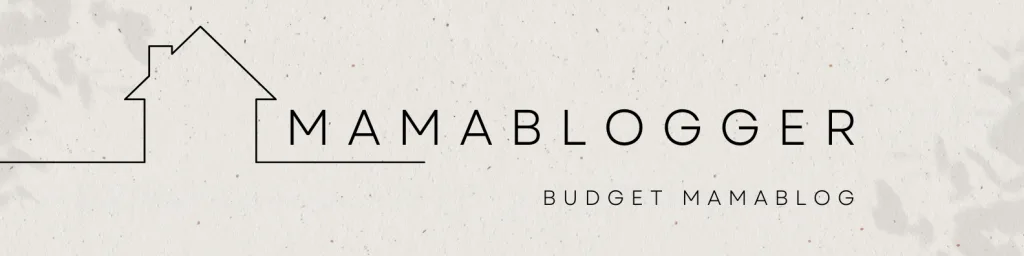
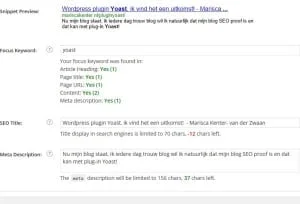
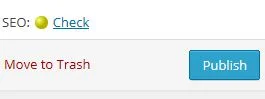
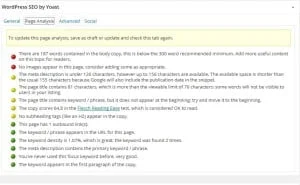
Ik wil Yoast toevoegen aan mijn wordpressblog.
Maar ik kan nergens het kopje plugins vinden.
Kan je mij hiermee helpen :)?
Auteur
Hoi,
Staat dit niet in je linkerbalk? Zo niet, dan kan het zijn dat je met WordPress.com werkt i.p.v. WordPress.org. Voor het gebruik van plug-ins heb je echt WordPress.org nodig, anders ben je heel beperkt. Google dit maar eens, dan vind je ook vast wel tips etc.!
Ik hoop dat ik je hiermee wat geholpen heb, succes!